参考博客:https://www.cnblogs.com/dadadechengzi/p/6723686.html
一、安装环境
cat /etc/redhat-release
CentOS Linux release 7.5.1804 (Core)
二、清除系统自带的数据库文件
1、查看是否已安装MySQL
rpm -qa | grep mysql
2、卸载自带的Mariadb
[root@localhost ~]# rpm -qa|grep mariadb
mariadb-libs-5.5.56-2.el7.x86_64
rpm -e --nodeps mariadb-libs-5.5.56-2.el7.x86_64
3、删除my.cnf文件
rm -rf /etc/my.cnf
三、创建用户组
1、创建mysql用户组
groupadd mysql
useradd -g mysql mysql
2、设置用户密码
passwd mysql
3、查看是否创建成功
cat /etc/group | grep mysql
cat /etc/passwd | grep mysql
四、下载tar包
1、官网 https://dev.mysql.com/downloads/mysql/5.7.html#downloads
下载对应版本,上传至/usr/local下
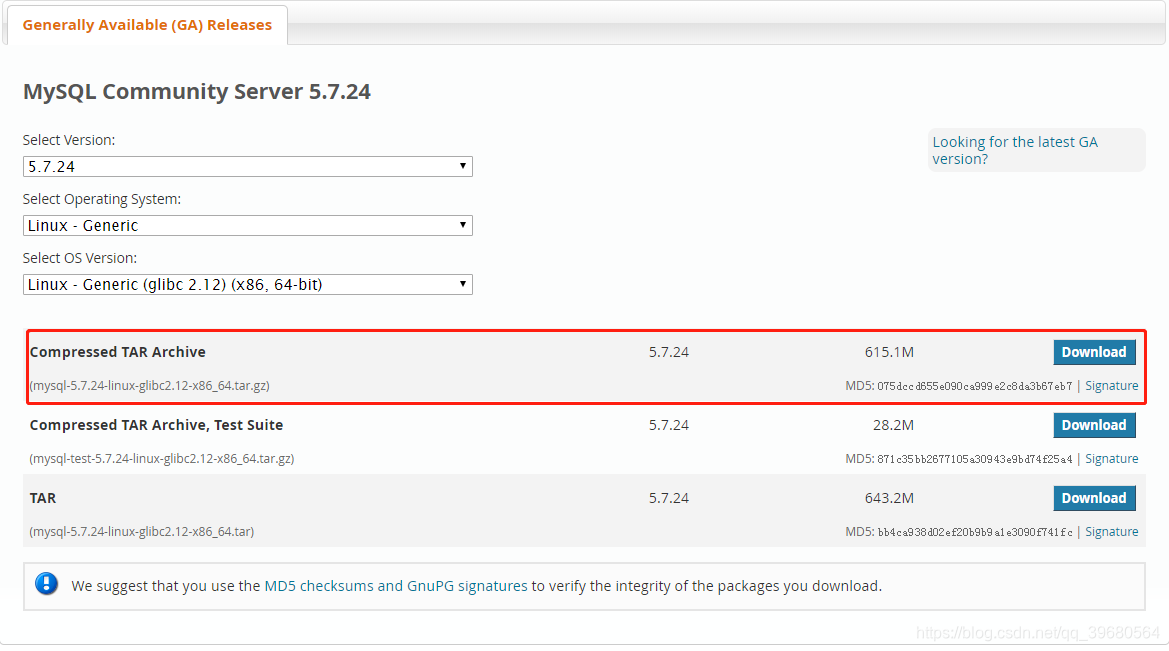
2、解压缩,改名,删包
tar -zxvf mysql-5.7.24-linux-glibc2.12-x86_64.tar.gz
mv mysql-5.7.24-linux-glibc2.12-x86_64 mysql5.7.24
rm -rf mysql-5.7.24-linux-glibc2.12-x86_64.tar.gz
3、在安装目录下创建data文件夹
mkdir -p /usr/local/mysql5.7.24/data
五、配置my.cnf
1、创建my.cnf文件
vi /etc/my.cnf
内容
[mysql]
# 设置mysql客户端默认字符集
default-character-set=utf8
[mysqld]
skip-name-resolve
#设置3306端口
port = 3306
# 设置mysql的安装目录
basedir=/usr/local/mysql5.7.24/
# 设置mysql数据库的数据的存放目录
datadir=/usr/local/mysql5.7.24/data
# 允许最大连接数
max_connections=200
# 服务端使用的字符集默认为8比特编码的latin1字符集
character-set-server=utf8
# 创建新表时将使用的默认存储引擎
default-storage-engine=INNODB
lower_case_table_names=1
max_allowed_packet=16M
chmod 777 /etc/my.cnf
六、初始化数据库
1、进入mysql的安装目录,安装mysql
cd /usr/local/mysql5.7.24/
bin/mysql_install_db --user=mysql --basedir=/usr/local/mysql5.7.24/ --datadir=/usr/local/mysql5.7.24/data/
响应
2018-12-10 16:45:36 [WARNING] mysql_install_db is deprecated. Please consider switching to mysqld --initialize
2018-12-10 16:45:39 [WARNING] The bootstrap log isn't empty:
2018-12-10 16:45:39 [WARNING] 2018-12-10T08:45:36.853421Z 0 [Warning] --bootstrap is deprecated. Please consider using --initialize instead
2018-12-10T08:45:36.854134Z 0 [Warning] Changed limits: max_open_files: 1024 (requested 5000)
2018-12-10T08:45:36.854150Z 0 [Warning] Changed limits: table_open_cache: 407 (requested 2000)
cp ./support-files/mysql.server /etc/init.d/mysqld
2、修改所属目录
chown -R mysql:mysql /usr/
chown -R mysql:mysql /etc/
3、启动mysql
/etc/init.d/mysqld restart
响应值,忽略报错
ERROR! MySQL server PID file could not be found!
Starting MySQL.Logging to '/usr/local/mysql5.7.24/data/localhost.localdomain.err'.
SUCCESS!
4、设置开机启动
chkconfig --level 35 mysqld on
chkconfig --list mysqld
chmod +x /etc/rc.d/init.d/mysqld
chkconfig --add mysqld
chkconfig --list mysqld
查看状态
service mysqld status
SUCCESS! MySQL running (1994)
5、配置环境变量
vi /etc/profile
末尾添加mysql的bin路径
export PATH=$PATH:/usr/local/mysql5.7.24/bin
刷新
source /etc/profile
6、修改密码
获取初始密码
cat /root/.mysql_secret
# Password set for user 'root@localhost' at 2018-12-10 16:45:36
hXknkelqb*3Q
登录mysql
mysql -uroot -p
mysql> set PASSWORD = PASSWORD('111111');
mysql> flush privileges;
7、设置远程连接权限
mysql> grant select on *.* to root@'%' identified by "111111";
mysql> GRANT ALL ON *.* TO 'root'@'%';
mysql> flush privileges;
8、关闭防火墙
关闭: systemctl stop firewalld
开机禁用 : systemctl disable firewalld
9、重启mysql
[root@localhost ~]# service mysqld restart
Shutting down MySQL.. SUCCESS!
Starting MySQL. SUCCESS!
可以远程连接了!